Per attivare l’autenticazione a due fattori sugli account che supportano questa possibilità è possibile utilizzare Microsoft Authenticator.
Si tratta di un’applicazione simile a Google Authenticator, della quale vi abbiamo già parlato in passato.
Con questo tipo di app è possibile beneficiare di un livello di sicurezza aggiuntivo: oltre all’inserimento del nome utente e della password corretti verrà richiesto di fornire un’autorizzazione aggiuntiva utilizzando un dispositivo che si possiede (uno smartphone o un tablet).
Anche se un aggressore disponesse delle credenziali corrette per l’accesso a un account altrui, questi non potrebbe superare l’autenticazione a due fattori che prevede un’ulteriore conferma da parte del proprietario dell’account: essa viene notificata e richiesta sullo smartphone.
Dal momento che l’aggressore non possiede fisicamente lo smartphone della vittima egli non riuscirebbe ad accedere all’account senza averne titolo e in più il titolare dello stesso riceverebbe un avviso circa il tentativo di accesso. In questo modo il legittimo proprietario dell’account può “drizzare le antenne” e avviare tutte le verifiche del caso.
Come funziona Microsoft Authenticator
Google Authenticator genera dinamicamente dei codici OTP (one-time-password) che devono essere digitati per l’accesso all’account corrispondente.
Microsoft Authenticator funziona esattamente allo stesso modo per gli account Facebook, Google e così via.
Dopo aver scaricato e installato l’app Microsoft Authenticator sul proprio dispositivo mobile basta toccare i tre puntini in alto a destra quindi selezionare Aggiungi account.
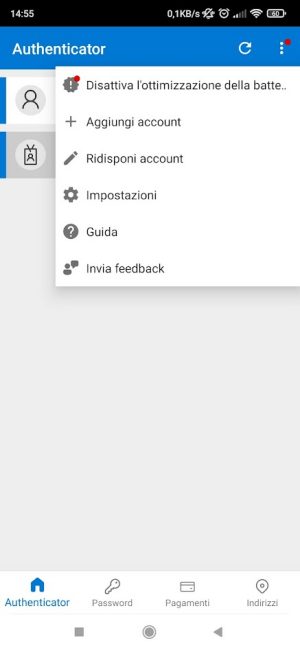
Scegliendo Altro account è possibile configurare l’accesso a Google, Facebook e così via mediante autenticazione a due fattori e generazione di un OTP.
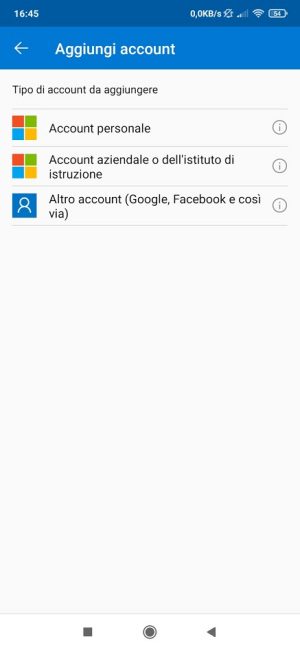
Portandosi nella sezione Autenticazione a due fattori o Verifica in due passaggi degli account Google, Facebook o di piattaforme di terze parti basterà inquadrare il codice QR visualizzato servendosi dell’app Microsoft Authenticator.
Subito verrà generato un OTP che consentirà di effettuare il login in sicurezza.
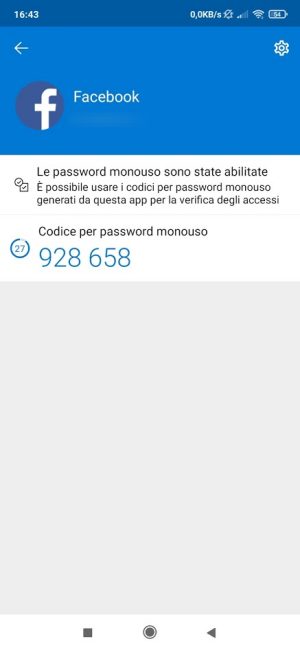
Ogni volta che si accede al proprio account da un dispositivo ancora sconosciuto all’applicazione web usando nome utente e password corretti, l’autenticazione a due fattori imporrà l’introduzione del codice OTP generato nell’app Microsoft Authenticator (altrimenti chiamato codice per password monouso).
Usare l’app Authenticator per proteggere gli account Microsoft
Nel caso degli account Microsoft (personali o aziendali), l’applicazione mette a disposizione un percorso diverso, ancora più veloce.
La procedura somiglia a Messaggio di Google: dopo l’inserimento di username e password corretti viene richiesta solamente l’approvazione dell’accesso tramite smartphone o tablet.
Per attivare l’autenticazione a due fattori su un account Microsoft basta toccare i tre puntini in alto a destra, scegliere Aggiungi account quindi Account personale o Account aziendale o dell’istituto di istruzione.
Inserite le credenziali corrette per l’accesso all’account Microsoft, esso sarà immediatamente protetto con l’autenticazione a due fattori.
Al momento dell’accesso all’account Microsoft verrà mostrato un messaggio simile a quello riprodotto in figura.
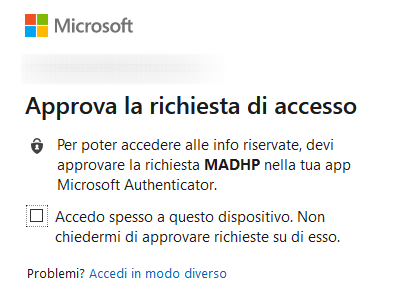
Per autorizzare l’operazione bisognerà portarsi sullo smartphone, controllare le notifiche provenienti dall’app Microsoft Authenticator quindi toccare Approva in corrispondenza della richiesta Approvare la richiesta di accesso contenente il codice di verifica mostrato durante l’accesso.
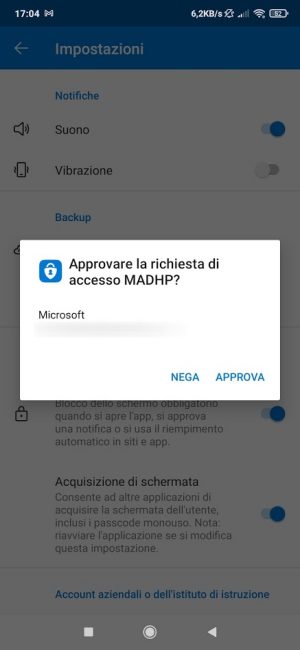
Sia nel primo che nel secondo caso Microsoft Authenticator chiede di inserire il PIN, la sequenza grafica o di effettuare lo sblocco previo riconoscimento facciale o dell’impronta digitale secondo le preferenze impostate dall’utente a livello di sistema operativo sul dispositivo mobile.
Da settembre 2021 è possibile anche il login senza password agli account Microsoft: l’app Authenticator è ovviamente colonna portante della nuova procedura di autenticazione.
Dopo aver attivato l’opzione Account senza password nella sezione Sicurezza aggiuntiva delle impostazioni dell’account Microsoft basterà autorizzare gli accessi da smartphone senza neppure digitare alcuna credenziale.
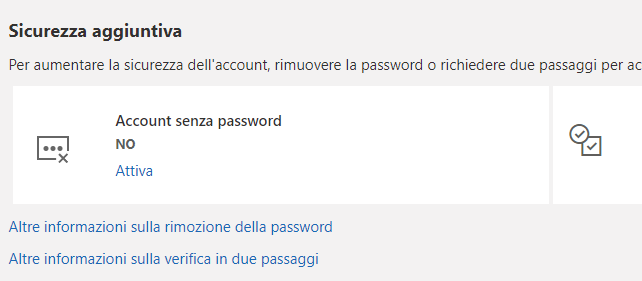
Con un tocco su Cambia password è possibile modificare la password dell’account selezionato senza abbandonare l’app; Aggiorna l’informazione di sicurezza permette di modificare le preferenze sulla sicurezza dell’account scelto; Verifica le attività recenti dà modo di controllare tutti gli accessi effettuati all’account e stabilire quali dispositivi sono stati utilizzati per il login.
Per ciascun accesso rilevato è indicato anche l’indirizzo IP pubblico usato dal dispositivo client.
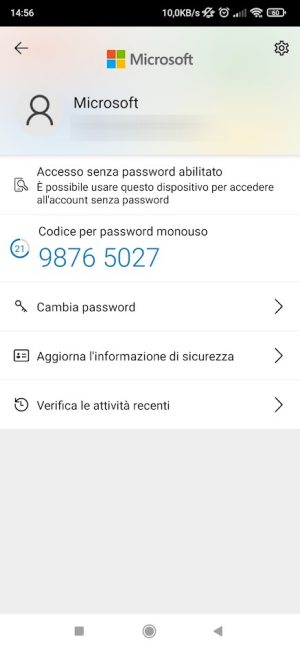
Microsoft Authenticator come password manager e strumento per la gestione dei dati personali
Microsoft Authenticator può essere usato anche come password manager per Android e iOS: toccando Password in basso si possono memorizzare le credenziali di accesso usate sul web e nelle app abilitando il completamento automatico.
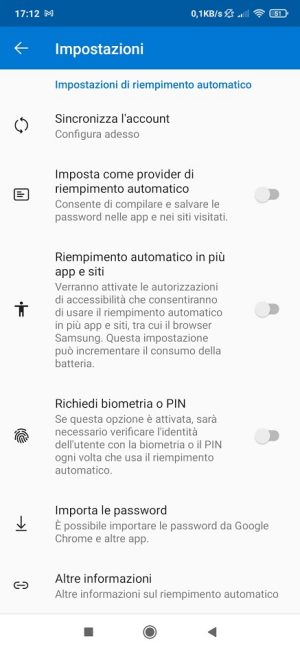
In altre parole Microsoft Authenticator può effettuare il completamento automatico dei moduli di login sul Web e nelle app.
Accedendo alle impostazioni di Microsoft Authenticator e scorrendo fino alla sezione Impostazioni di riempimento automatico è possibile impostare l’applicazione come app predefinita per la gestione delle password nei siti e nelle app. Bisogna ovviamente fornire adeguati permessi a livello di sistema operativo.
Toccando le icone Pagamenti e Indirizzi Microsoft Authenticator permette anche di gestire il completamento automatico delle informazioni legate a metodi di pagamento e indirizzi personali, dati spesso richiesti quando ad esempio si ordinano dei prodotti online.
Tutti i dati relativi a password, metodi di pagamento e indirizzi vengono memorizzati sui server cloud Microsoft in forma crittografata.
Se non si volesse effettuare il caricamento sul cloud di alcun dato nulla vieta di utilizzare Microsoft Authenticator soltanto come strumento per gestire l’autenticazione a due fattori con accesso via OTP.
Il download di Microsoft Authenticator è effettuabile da questa pagina per Android e da qui per iOS.
/https://www.ilsoftware.it/app/uploads/2023/05/img_22668.jpg)
/https://www.ilsoftware.it/app/uploads/2023/11/4-106.jpg)
/https://www.ilsoftware.it/app/uploads/2025/07/durata-batteria-smartphone-chi-vince.jpg)
/https://www.ilsoftware.it/app/uploads/2025/07/wp_drafter_482486.jpg)
/https://www.ilsoftware.it/app/uploads/2025/07/photon-matrix-laser-zanzare.jpg)